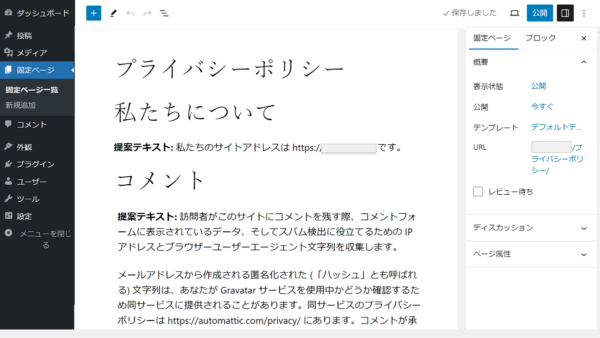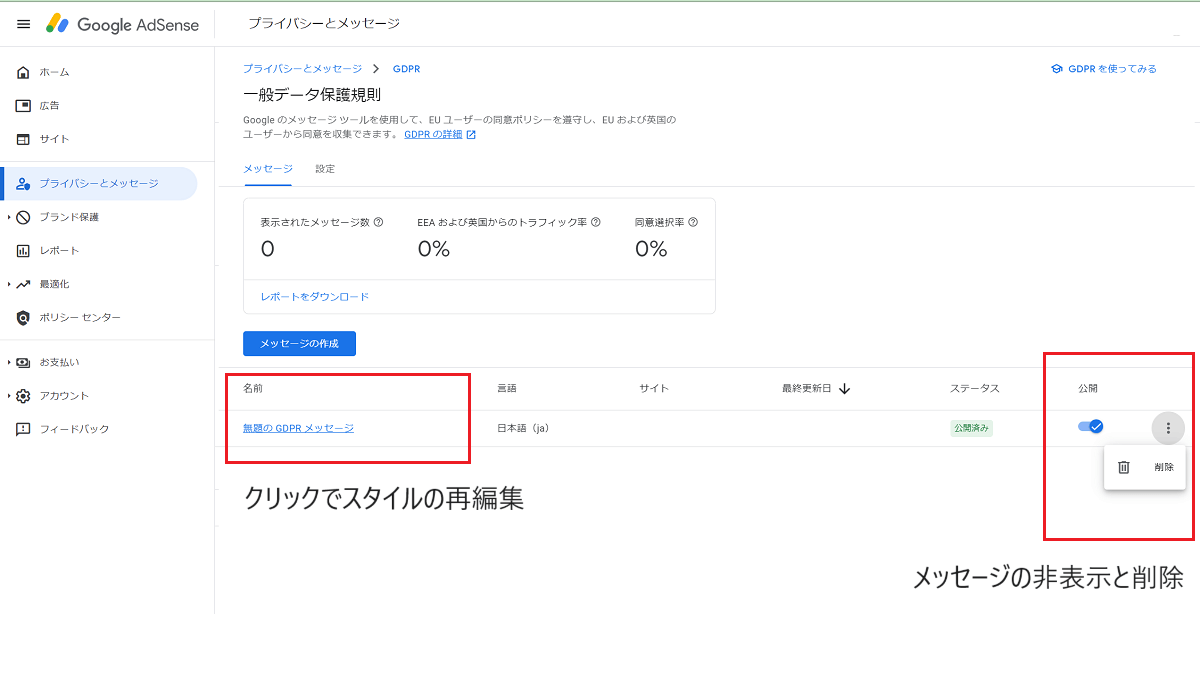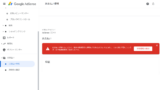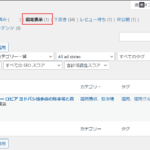Google Adsense のGDPRに関する通知
GDPRについて詳しくは、下に記載しています。作成したGDPRメッセージは、非表示にしたり、削除したりできます。
GDPR と e プライバシーによる影響
Google Adsense
Google の EU ユーザーの同意ポリシーに準拠するため、Google 認定の CMP を使用して欧州経済領域と英国のユーザーから、ユーザーの個人データに基づいて広告を表示するための同意、および(法律で義務付けられる場合は)Cookie を使用するための同意またはローカル ストレージについての同意を得る必要があります。
Google 認定のCMP
CMPとは、ユーザーのデータ取得や利用に関する情報を提供し、同意を得るためのツール。
Google Adsence の GDPRメッセージ作成
GDPRは、一般データ保護規制(General Data Protection Regulation)の略で、EU(欧州経済領域)は個人データの取り扱いについて規制があります。
- ユーザーのデータに基づいた広告の表示の同意
- Cookie を使用するための同意
- ローカル ストレージについての同意
以上の同意を得る必要があります。
海外向けのサイトでない場合も、海外からのアクセスがあると思います。GDPR違反した場合、罰金を課せられるので、きちんと対応しておいた方が良さそうです。
GDPR作成は、サイト名とプライバシーポリシーのURLを入力するだけで簡単でできます。
GDPRメッセージの作成に必要なもの
- プライバシーポリシー
プライバシーポリシーを設置していない場合は、WordPressは「ダッシュボード→設定→プライバシー」で簡単にプライバシーポリシーを作ることができます。(下記参照)
GDPRメッセージ作成しなかった場合の設定(自動的に作成公開)
一応設定しておきます。必要ない場合は、下へ。
- メニューより「プライバシーとメッセージ」をクリック
- GDPR の設定ボタン(歯車のアイコン)をクリック
- 「メッセージを作成しない場合は、GDPRメッセージを自動的に作成して公開してください。」にチェックを入れる
GDPR の設定ボタン(歯車のアイコン)をクリック
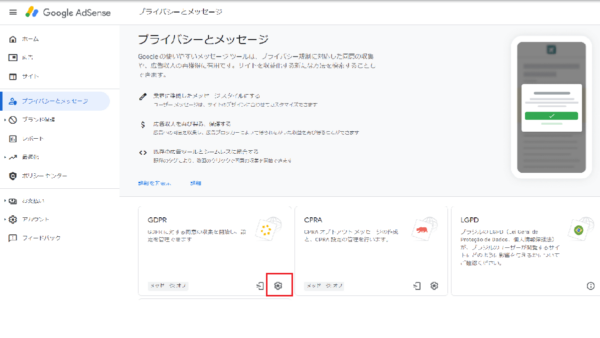
GDPRメッセージを自動的に作成して公開
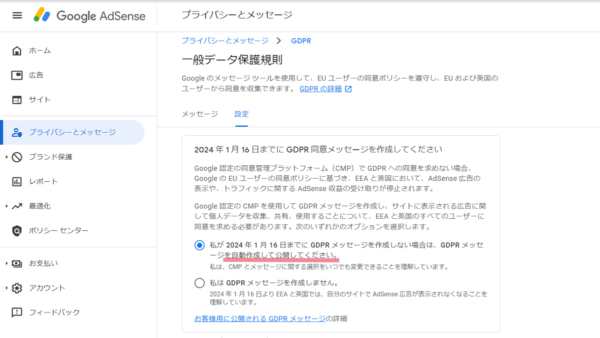
Google Adsense の GDPRメッセージ作成手順
- メニューより「プライバシーとメッセージ」をクリック
- GDPRをクリック
- 「GDPRメッセージを作成」をクリック
- 右のメニューの「サイトの選択」をクリック
- メッセージを表示するサイトのURLを選択にチェックを入れる
- サイト名を入力
- プライバシーポリシーのURLを入力
- 必要ならばロゴを追加し、確認へ(ロゴを追加しない場合は下記参照)
- 右のメニューの「言語を選択」する
- 右のメニューの「同意しない」をオンまたはオフにする
- 右のメニューの「閉じる」をオンまたはオフにする
- 公開をクリックする(公開後、1時間程でサイトに表示される)
「プライバシーとメッセージ」→「GDPR」
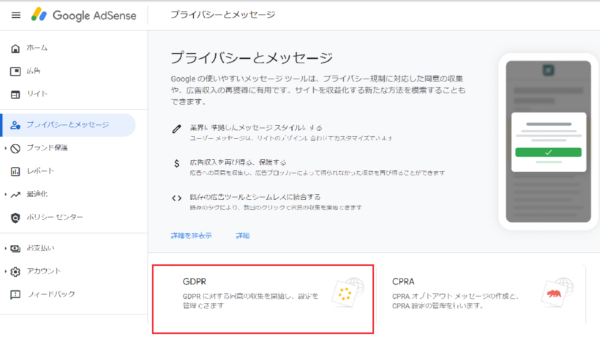
GDPRメッセージを作成をクリック
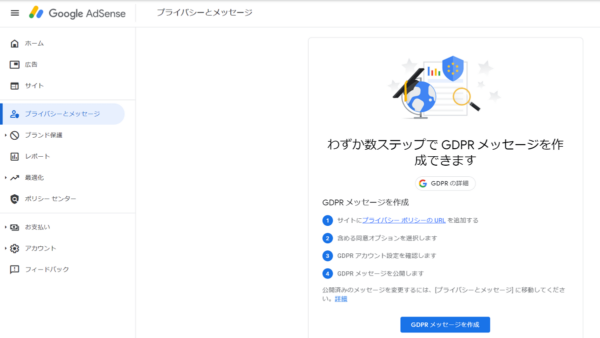
「サイトの選択」をクリック
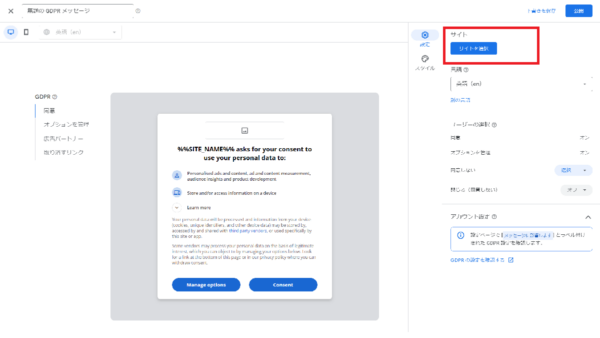
「サイトのURL」を選択→「サイト名とプライバシーポリシーのURLを入力」
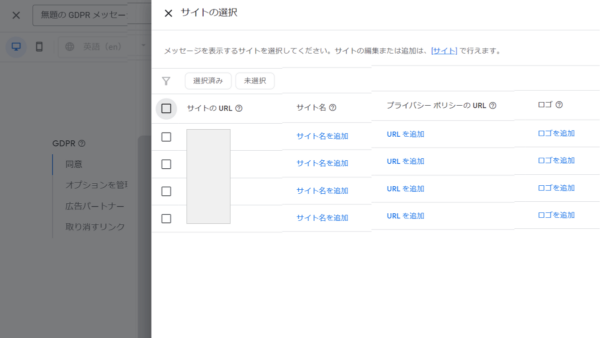
確認をクリックし、確認(サイト名については下記参照)
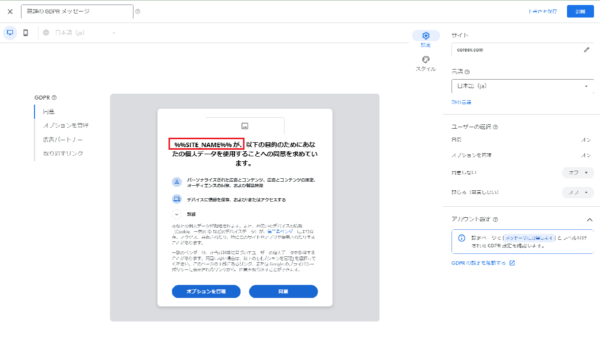
「同意しない」をオンまたはオフ・「閉じる」をオンまたはオフ
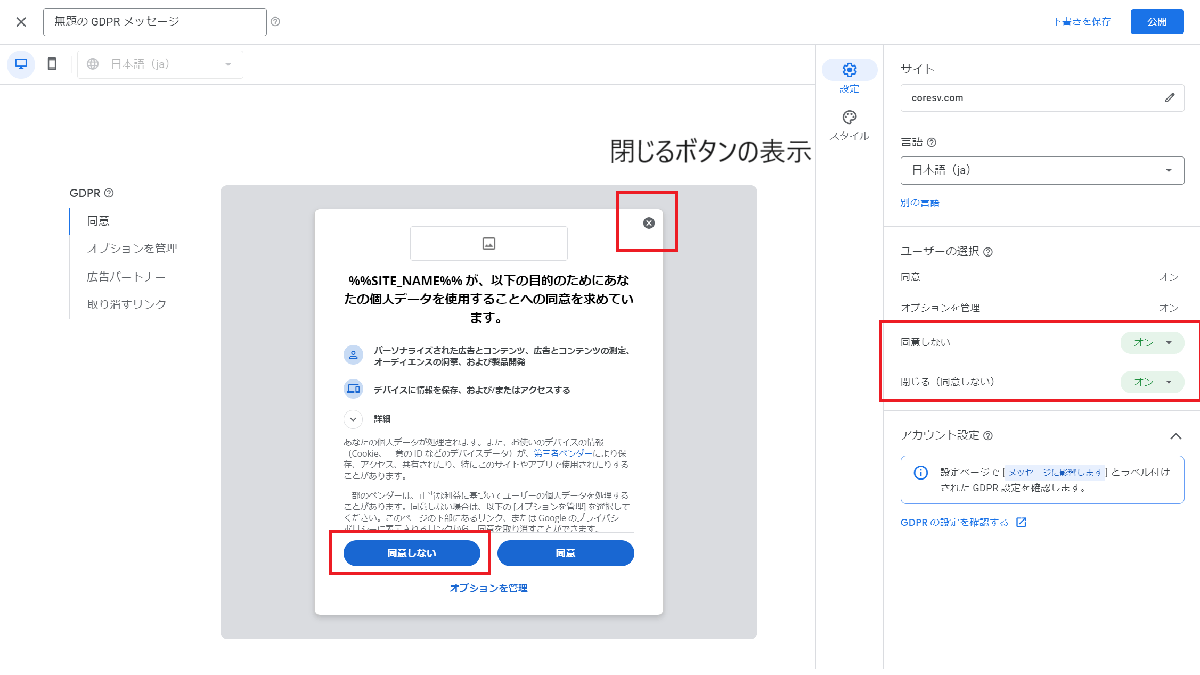
Google Adsense の GDPRメッセージのサイト名について
サイト名を入力しますが、サイト名が複数ある場合は、マクロ文字列「%%SITE_NAME%%」も使用可能です。
サイト名のプレースホルダとして、サイト名のマクロ文字列(%%SITE_NAME%%)を入力します。メッセージが複数のサイトに表示されるように設定されている場合、サイト名のマクロ文字列は、メッセージが表示される各サイトの名前(サイト名が設定されていない場合はサイトの URL)に置き換えられます。
https://support.google.com/adsense/answer/10958856?hl=ja
マクロ文字列(%%SITE_NAME%%)を入力した場合

メッセージが表示される各サイトの名前(サイト名が設定されていない場合はサイトの URL)に置き換えらる
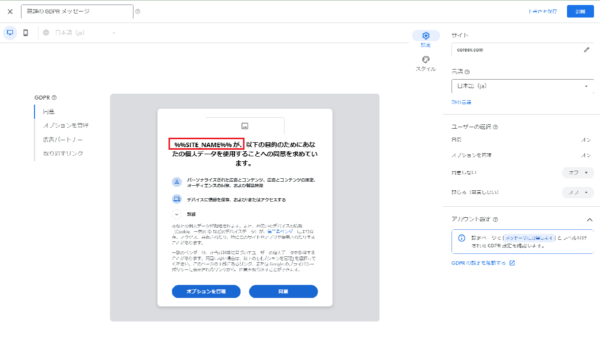
Google Adsense の GDPRメッセージの言語について(日本語)
ユーザーのデバイスの言語を特定できない場合、またはユーザーのデバイスで指定した言語ではメッセージを表示できない場合は、メッセージはデフォルトの言語で表示されます。
Google Adsense ヘルプ
下記のGDPRのルールの説明でわかるように、通知は「EU域内の国で一般的に使用される言語または通貨を使用していること」だそうです。しかしながら、言語を特定できない場合は、デフォルト(日本語)で表示されるようです。設定は日本語で良いと思います。
Google Adsense の GDPRメッセージのサイトロゴを表示しない設定
サイトロゴを使用しない場合は、ヘッダーのロゴを非表示にします。
- GDPRのメッセージの確認(編集)画面へ
- スタイルをクリック
- ヘッダーをクリック
- ロゴをオフにする
「スタイル」→ヘッダー→ロゴをオフにする
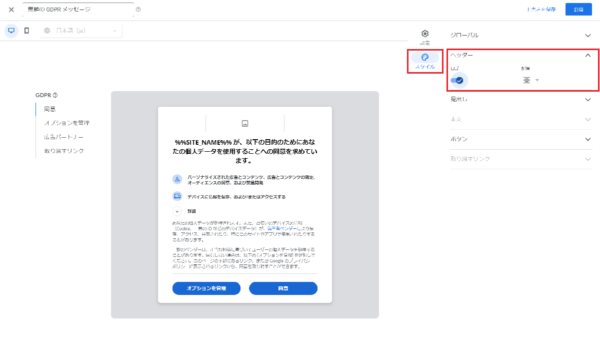
公開後にもスタイルの変更はできます。(プライバシー→GDPR→メッセージ一覧からスタイルを編集するメッセージをクリックする)
ロゴのガイドライン(ファイル形式やサイズ)
サイトのロゴがない場合、またはメッセージにロゴを表示しない場合は、メッセージを編集してロゴをオフに切り替えます。
Google Adsence
- 使用できる形式: PNG または JPG
- 推奨サイズ: 600×120 px
- 推奨されるアスペクト比: 5:1
アドセンスのGDPRメッセージを非表示または削除する
- 「プライバシーとメッセージ」→「GDPR」
- メッセージ一覧が表示される
- 非表示または削除したいメッセージ名の表示をオフにする、その横の三点アイコンをクリックすると削除の文字が表示される
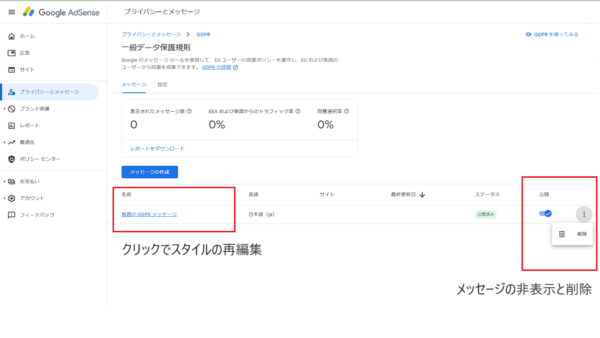
「プライバシーとメッセージ」→「GDPR」
GDPR とは
GDPRは、一般データ保護規制(General Data Protection Regulation)の略で、個人データの保護のルールが定められています。日本では2017年に施行された「改正個人情報保護法」に当たります。
EUでは、2018年5月に「GDPR」が施行されました。
Google アドセンスはGDPR ルールを守らなければならない
EUや英国のユーザーにウェブサイトを表示し、Google アドセンスを表示するためには、GDPR ルールに従うことが必要です。
次の場合はGDPRの適応となります。
- 欧州経済領域のデータ主体に商品又はサービスを提供する場合
- 欧州経済領域のデータ主体の行動を監視する場合
「データ主体」とは、識別された又は識別され得る自然人のこと。
EU、英国は個人データを国外へ移転できない
原則、EU居住者や英国の個人データを、EU域外、国外に移転することは禁止されています。
GDPR違反には制裁金を課せられます。
GDPR違反
- 制裁金の上限 最大2000万ユーロまたは全世界の売上高の4%相当額
個人データに関する通知と報告
GDPRは、データ処理に根拠があれば、データ処理が認められます。以下の場合はデータ移転が許容されます。
- データ主体が同意している場合
- 移転元と移転先の事業者間でSCC(標準契約条項)やSDPCの契約を締結しているん場合
通知
- 通知には個人データの保持期間、および、データ管理者とデータ保護最高責任者の連絡先情報を含むこと
- EU域内の国で一般的に使用される言語または通貨を使用していること
- EU域内の顧客またはユーザに言及していること
同意
- データの収集および利用目的について、有効な同意が明示的に行われなければならない
個人データの仮名化
- データ管理者が個人データを可能な限り速やかに仮名化する
データ侵害
- データ侵害から72時間以内に監督機関に報告しなければならない
データ主体の権利
- 忘れられる権利(消去権)
- データ・ポータビリティ権(データをDLして他へデータを移動させることができる権利)
- プロファイリング規制
プロファイルとは、データ主体の個人データや行動などのデータを基に、特徴や意志などを推測し、整理したもの。
参考
NTT DATA「EU一般データ保護規則(GDPR)の概要」、DAC Solition Service「CMPとは」
アドセンスのGDPRの通知

プライバシーポリシーのページを簡単に設置する
- ダッシュボード→「設定」
- 「プライバシー」を開く
- プライバシーポリシーのページの「生成」をクリック
- 固定ページにプライバシーポリシーの提案テキストが表示される
- 提案テキストを読み、訂正する部分があれば変更する
- 文字「提案テキスト」を削除し公開する
- プライバシーポリシーのURLをサイトの適当な場所に貼る(様々なサイトではフッターにプライバシーポリシーをリンクさせてあります。)
ダッシュボード→「設定」→「プライバシー」→「生成」
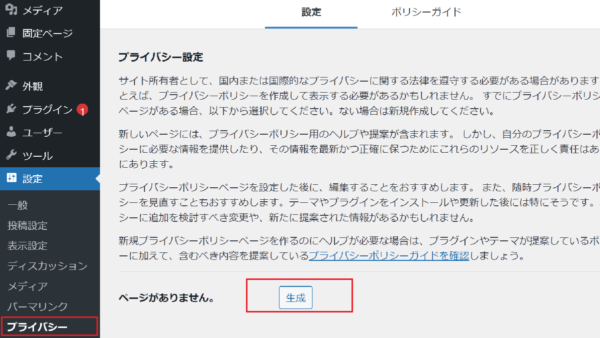
「固定ページ」にプライバシーポリシーが生成される